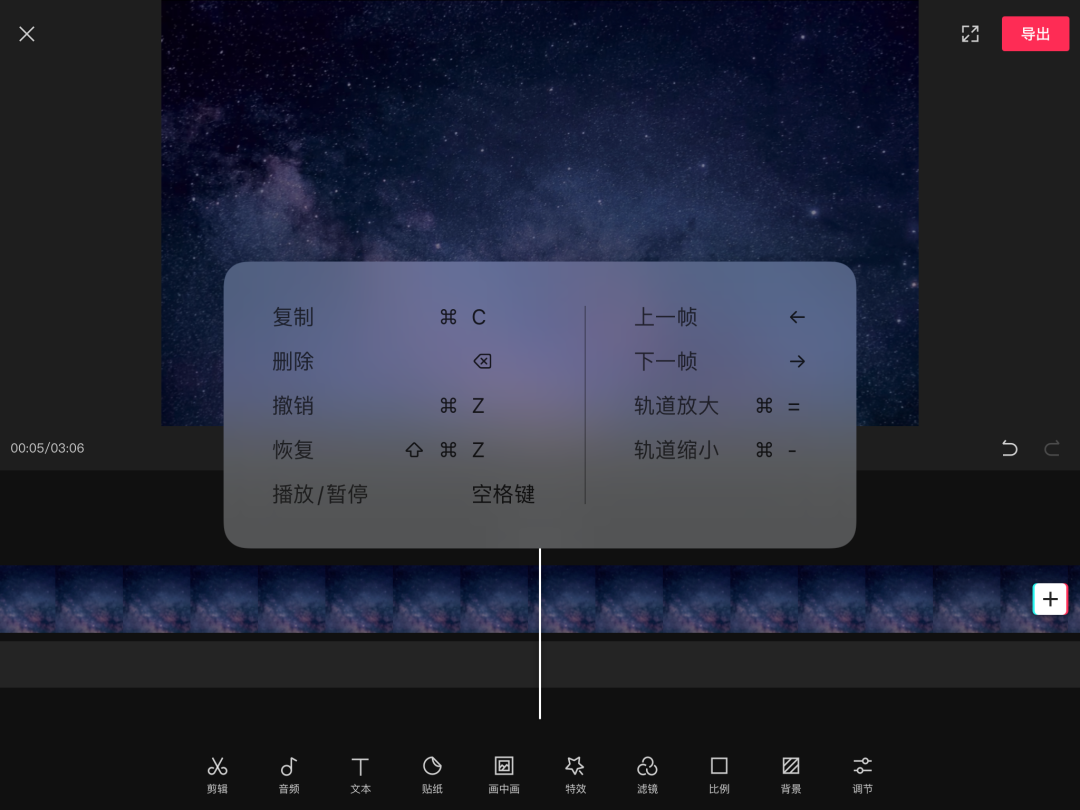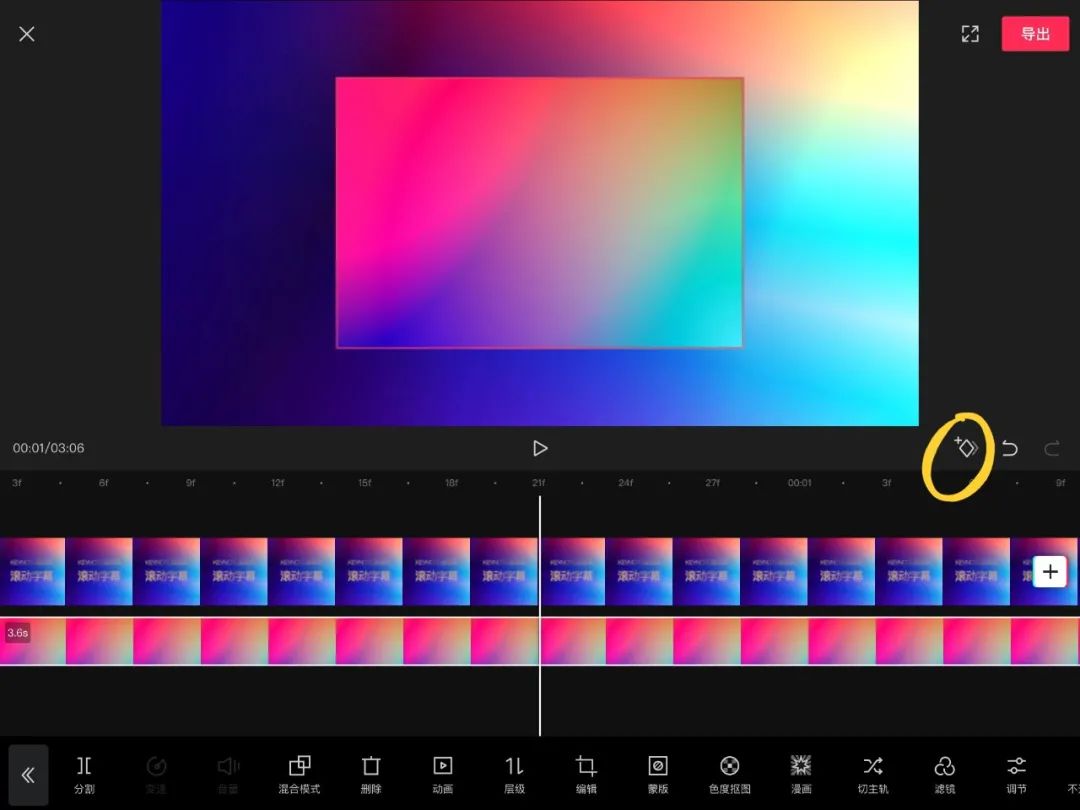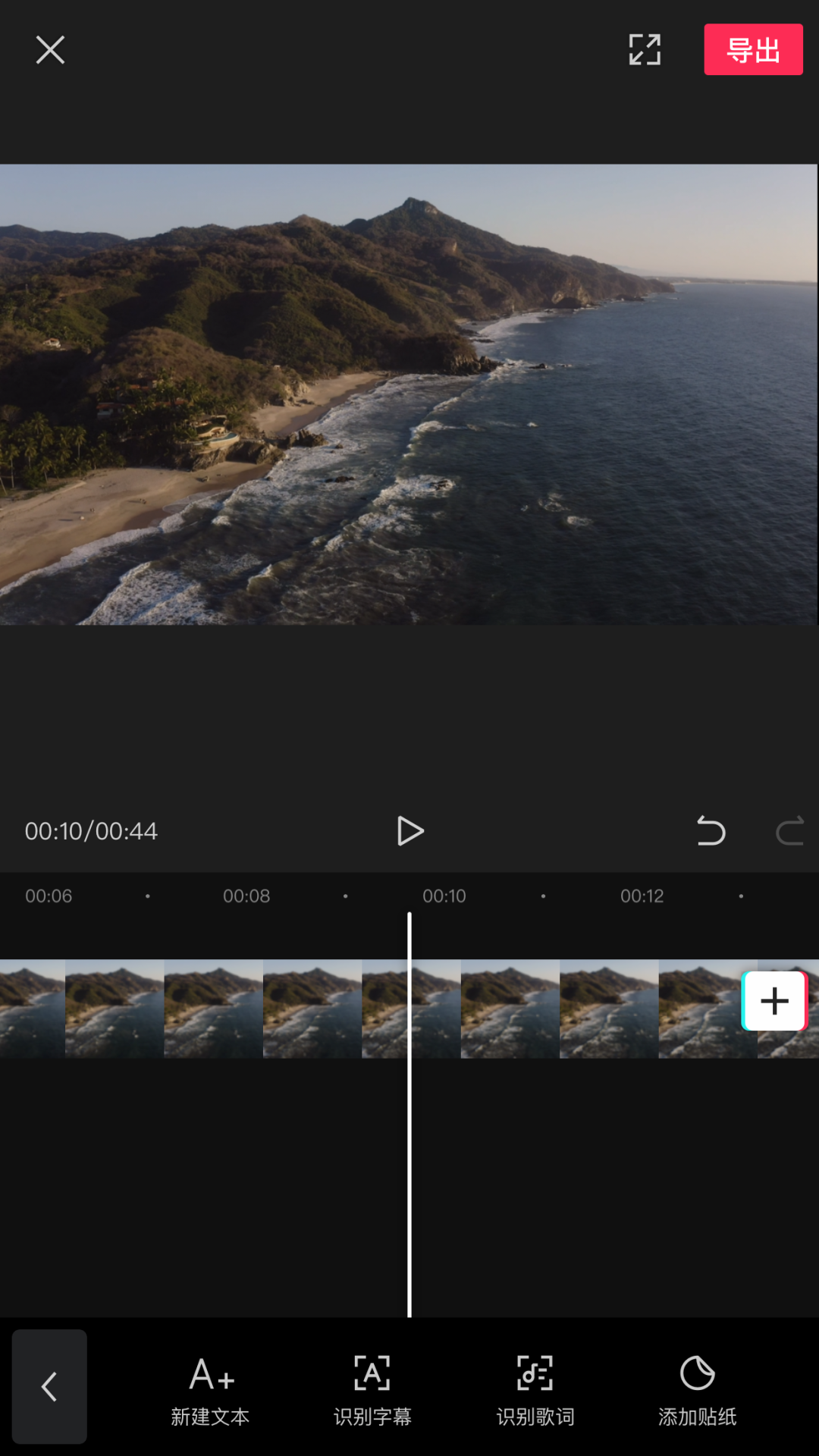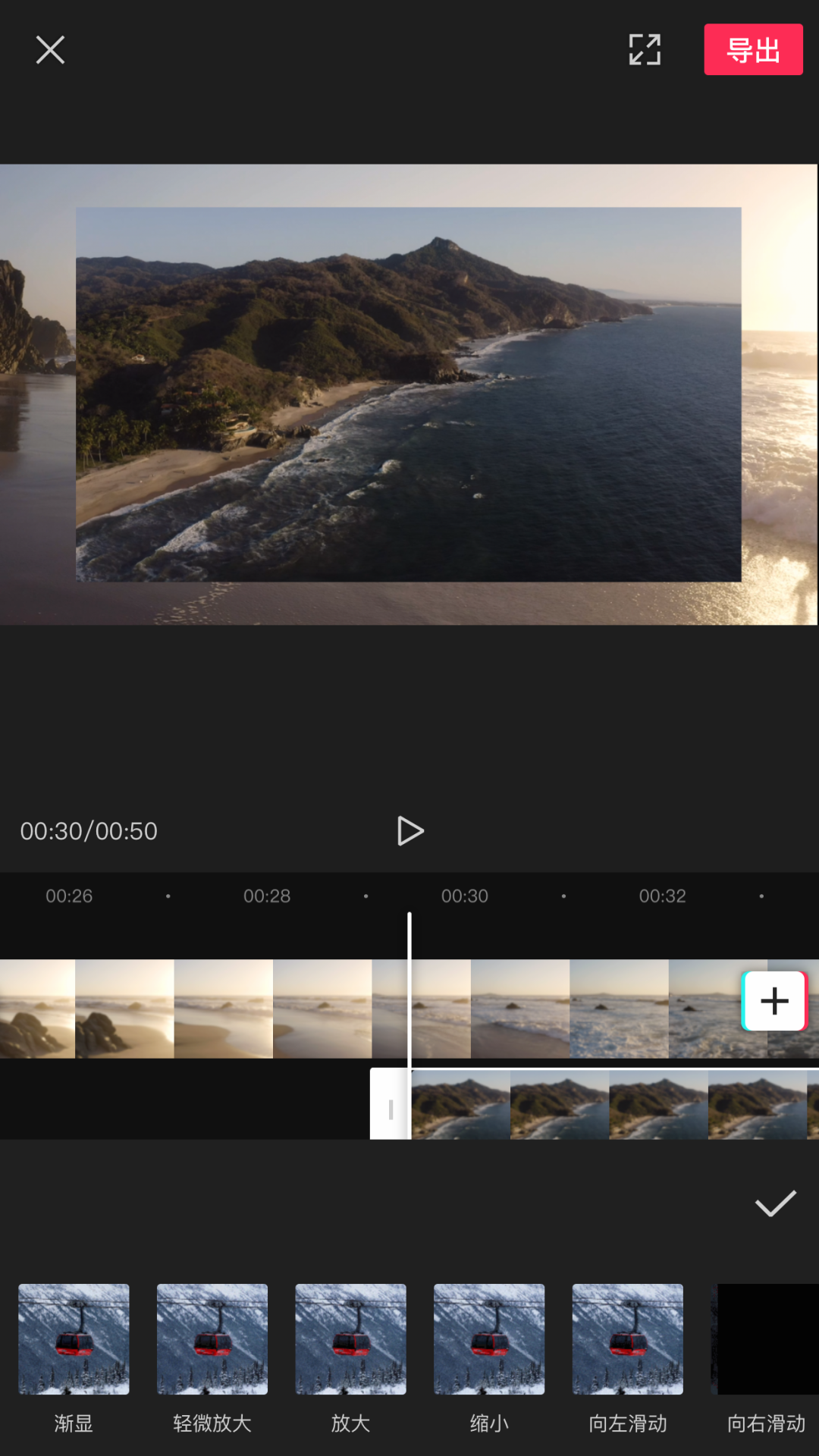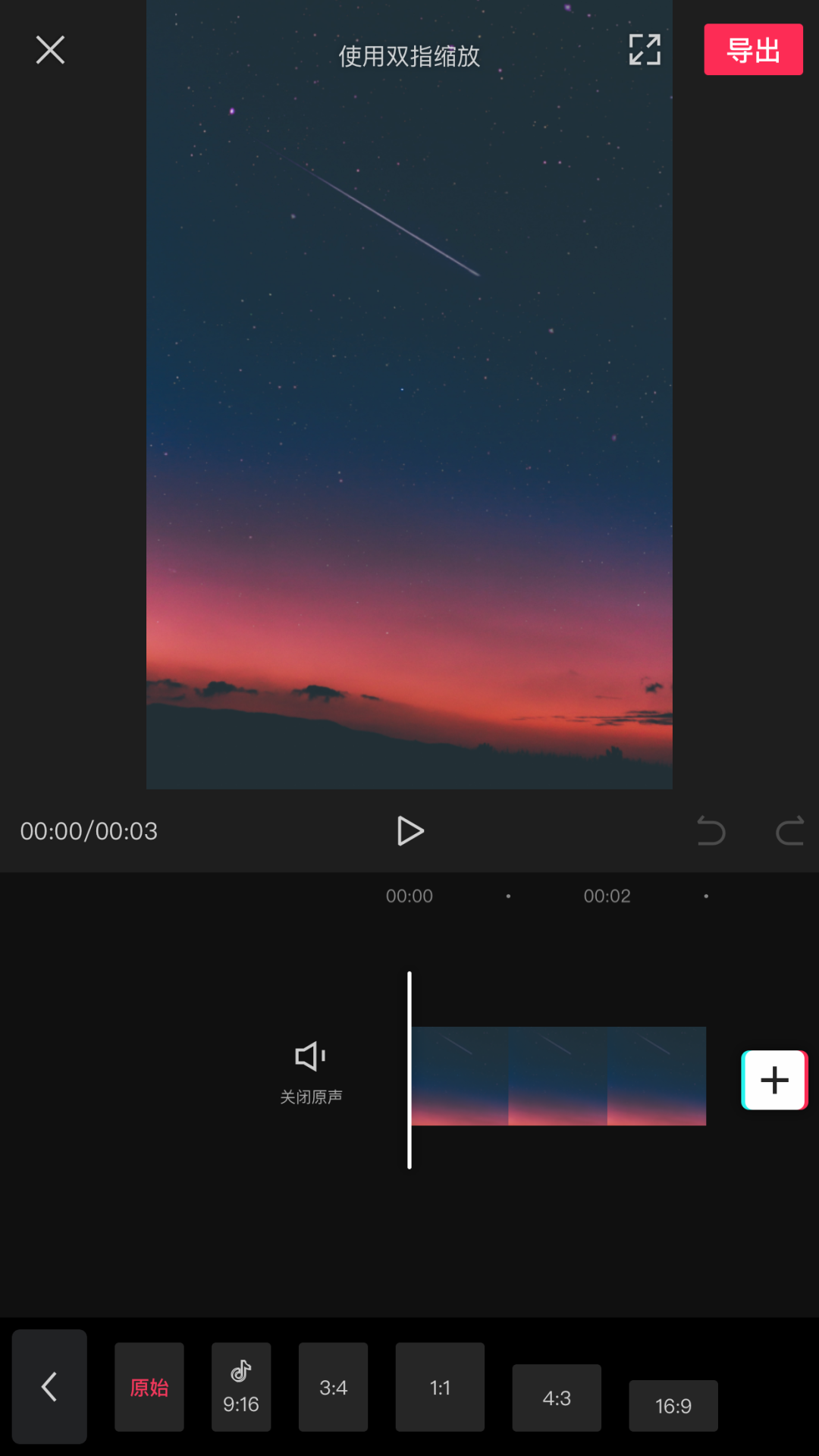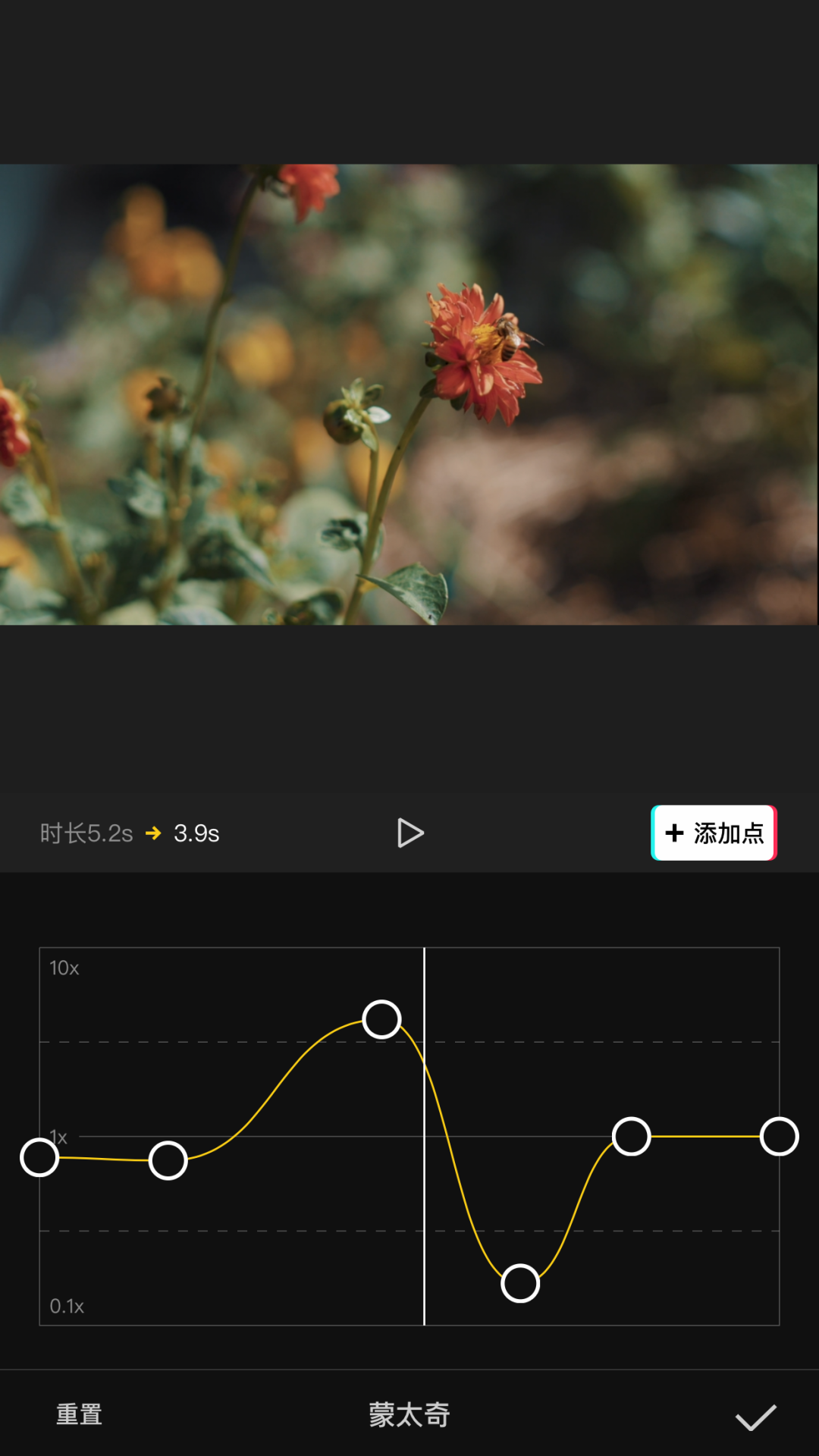文|刘星文
剪映现在推出了Mac端专业版,现在你可以在电脑上使用它的语音识别了,使用Windows的同学估计要先等等。
目前的视频剪辑软件中,剪映绝对是一个相当良心的 App,免费使用,功能强大,使用体验也很好,如果你在手机上已经熟悉剪映的操作,那切换到电脑会很顺畅。
它的功能越来越全,也越来越贴心,如果你热爱视频创作,一定要知道下面这些功能。
键盘快捷键
在 iPad 上,我们可以横屏方式使用剪映,这样能显示更长的时间线,剪辑效率更高。
如果你的 iPad 使用了键盘,还可以使用键盘快捷键,进一步提升了剪辑效率。
关键帧
关键帧是专业剪辑软件必备的功能,它可以让我们创作出很多有创意的效果。
关键帧的使用方法,请看下面这个视频,这个视频是以巧影的关键帧为例演示的,但原理都是一样的。
蒙版
如果你想创作一些特效,比如同一个房间里出现多个你自己,或者你想让视频的外框变成不同的形状,这时候就需要用到蒙版。关于蒙版的使用方法,请看下方这个视频,这个视频是以 Videoleap 为例演示的,但原理都是一样的:越来越多的剪辑App有了自动识别字幕的功能,感谢这些开发者,让加字幕这件事变得越来越简单。添加了字幕之后,如果你想让字幕被读出来,可以使用文本朗读,字幕就自动会加上声音。在剪映中有色度抠图的功能,可以轻松地进行抠图合成。使用画中画功能,你可以添加多个视频轨道,添加后双指开合即可以自由缩放,按住画面即可以自由拖动。选择视频,你还可以添加动画,剪映中内置的动画效果还是挺多的。比如你想做分屏视频,或者想做一些视频画面的拼合,都可以使用画中画功能。在比例选项中,除了一些内置的比例外,选择原始,视频就会按照第一段的素材的比例设定画幅,这样你就可以制作不同比例的视频,比如视频号的 6:7 画幅。在添加画中画视频后,我们还可以设置混合模式,不同的混合模式能带来不同的效果,能让我们做出各种各样的特效,比如你可以做一些双重曝光或多重曝光的效果。如果你想强调某个画面或模拟摄影效果,比如一直飞翔的蝴蝶忽然停住变成静止,再配上相机咔嚓的声音,这就是模拟了拍照的效果,这时候你就可以使用定格效果。把时间线拖到需要定格的位置,点击定格,视频就会生成定格画面,默认情况下是3秒钟,我们可以拖动两侧修改时长。选择一段素材,点击变速,你会看到常规变速和曲线变速。常规变速是直线型的,没有过渡,直接从一种速度跳到另一种速度。曲线变速则有过渡,能让我们做出很多有创意的效果,点击曲线变速,可以看到几种内置的曲线效果,点击编辑,可以对曲线进行进一步编辑。点击自定,你还可以自己设定想要的效果,只需拖动曲线上的点自由拖动即可。其实大多数剪辑工具的基本原理都是一样的,你只要彻底精通了一个,其它的自然一看就会,这才是最有效的学习方法。

文章转载自微信公众号想象力星球